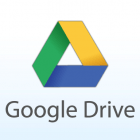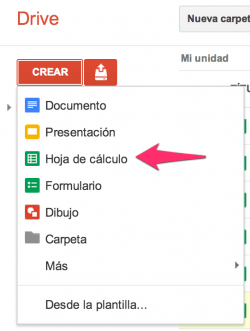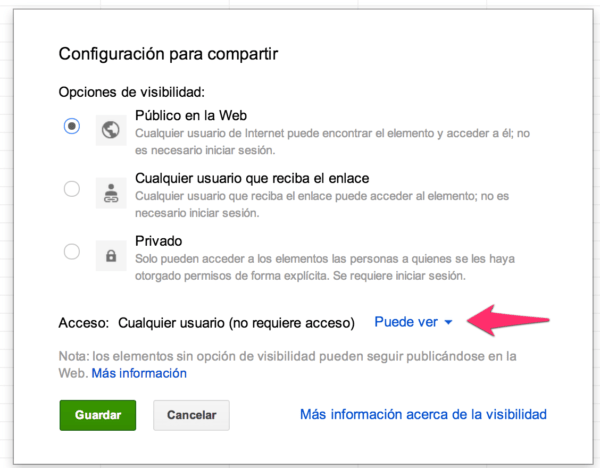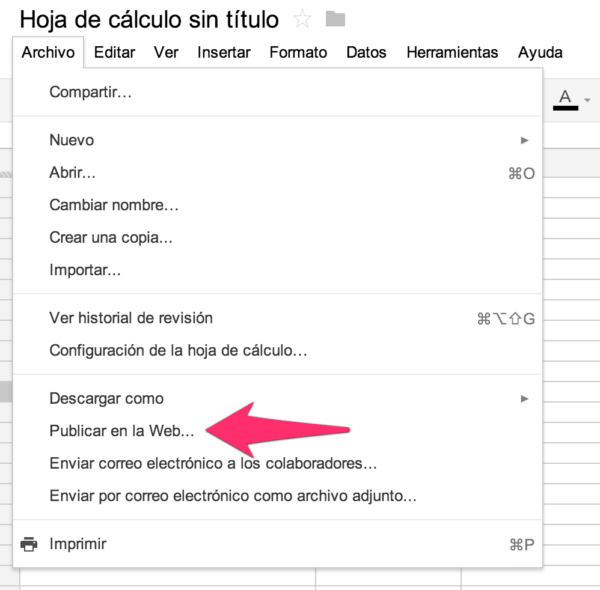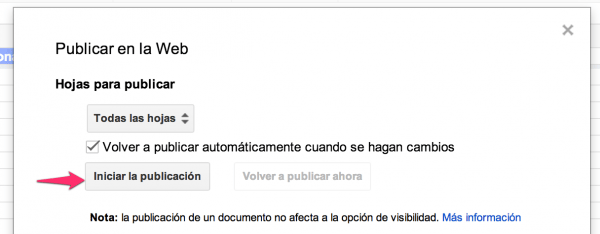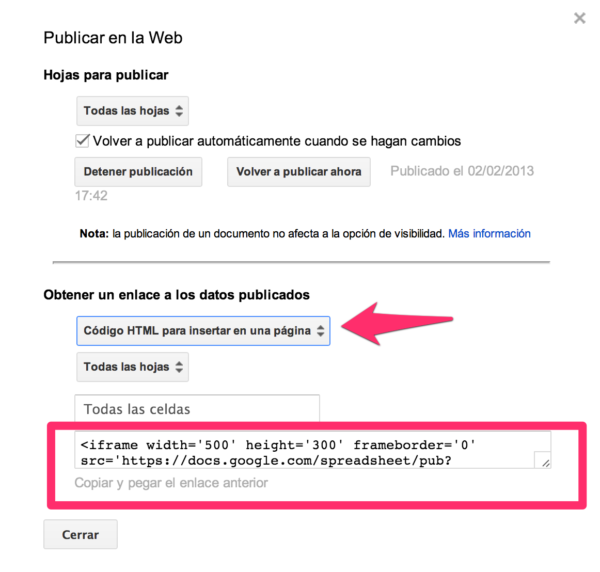EVALUACIÓN
TERCER TRIMESTRE.
USO DE GEOGEBRA
REPRESENTACIÓN
DE FUNCIONES.
Debes representar las
funciones del ejercicio 1 de la página 166 de vuestro libro.
Presentar el trabajo
en una entrada en el blog.
CALCULO DE
ÁREAS MEDIANTE SU DESARROLLO
Debes hacer el
desarrollo plano de las figuras indicadas y calcular sus áreas. Ejercicio 8 de
la página 224. Son cuatro figuras.
Presentar el trabajo
en una entrada en el blog.
USO DEL FORMULARIO GOOGLE
Realizar un
formulario con 5 preguntas mínimas de repaso de los temas 10 y 11, con
validación de respuestas.
Presentar el trabajo
en una entrada en el blog.
AUTOEVALUACIÓN
Realizar la
autoevaluación de cada una de las tareas y también de cómo se ha trabajado en grupo
, indicando los logros conseguidos y los aspectos a mejorar.
Presentar el trabajo en una entrada en el blog.